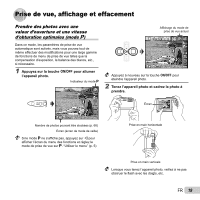Olympus TG-310 TG-610 Manuel d'instructions (Fran栩s) - Page 15
Macintosh, Installez OLYMPUS Viewer 2.
 |
View all Olympus TG-310 manuals
Add to My Manuals
Save this manual to your list of manuals |
Page 15 highlights
4 Installez OLYMPUS Viewer 2 et le logiciel ib. ● Vérifiez les exigences système avant de commencer l'installation. ● Cliquez sur le bouton "OLYMPUS Viewer 2" ou "OLYMPUS ib" et suivez les instructions à l'écran pour installer le logiciel. OLYMPUS Viewer 2 Système Windows XP (Service Pack 2 ou d'exploitation ultérieur) /Windows Vista / Windows 7 Processeur Pentium 4 1,3 GHz ou mieux RAM 1 Go ou plus (2 Go ou plus recommandé) Espace libre sur le disque 1 Go ou plus dur Paramètres du moniteur 1024 × 768 pixels ou plus 65.536 couleurs minimum (16.770.000 couleurs recommandées) ib Système Windows XP (Service Pack 2 ou d'exploitation ultérieur)/Windows Vista/Windows 7 Processeur Pentium 4 1,3 GHz ou mieux (Pentium D 3,0 GHz ou mieux nécessaire pour les vidéos) RAM 512 Mo ou plus (1 Go ou plus recommandé) (1 Go ou plus nécessaire pour les vidéos - 2 Go ou plus recommandé) Espace libre sur le disque 1 Go ou plus dur Paramètres du moniteur 1024 × 768 pixels ou plus 65.536 couleurs minimum (16.770.000 couleurs recommandées) Graphiques RAM vidéo minimum de 64 Mo avec DirectX 9 ou ultérieur * Consultez l'aide en ligne pour savoir comment utiliser le logiciel. 5 Installez le manuel de l'appareil photo. ● Cliquez sur le bouton "Camera Instruction Manual" (Mode d'emploi de l'appareil photo) et suivez les instructions à l'écran. Macintosh 1 Insérez le CD fourni dans le lecteur de CDROM. ● Double-cliquez sur l'icône CD (OLYMPUS Setup) sur le bureau. ● Double-cliquez sur l'icône "Setup" (Installation) pour afficher la boîte de dialogue "Setup". 2 Installez OLYMPUS Viewer 2. ● Vérifiez les exigences système avant de commencer l'installation. ● Cliquez sur le bouton "OLYMPUS Viewer 2" et suivez les instructions à l'écran pour installer le logiciel. FR 15